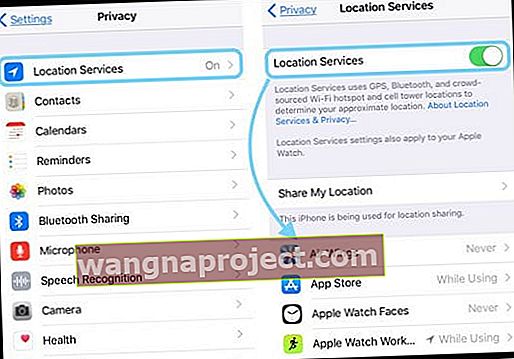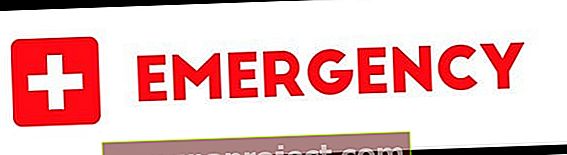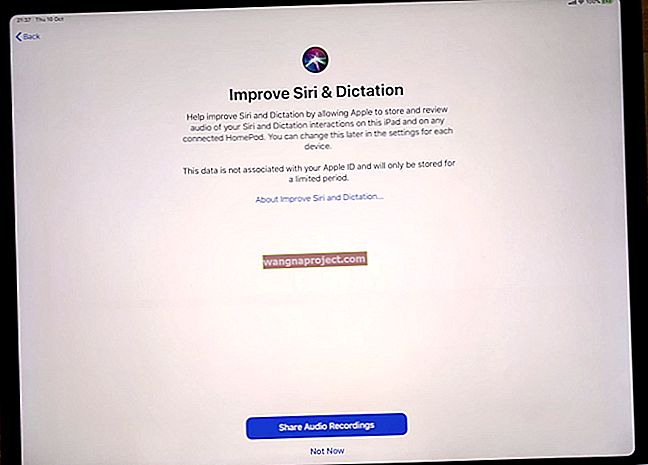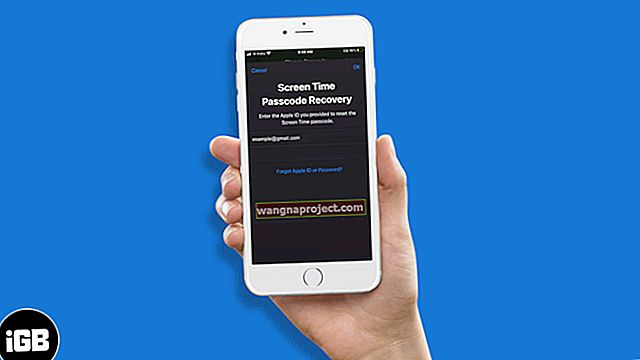Няколко потребители съобщават, че изпитват, че услугите за местоположение на iPhone и iDevices не работят или откриват, че местоположението на iPhone не е точно.
За напомняне, услугите за местоположение на вашия iPhone използват клетъчни, Wi-Fi и GPS данни, за да определят вашето местоположение.
Накарайте услугите си за местоположение да работят отново
- Проверете дали нямате активирани ограничения
- Нека вашият iOS автоматично задава вашата дата и час
- Проверете дали и двете сигнали, базирани на местоположение, и предложения, базирани на местоположение, са включени във вашите системни услуги
- Нулирайте мрежовите настройки
- Изключете услугите за местоположение, изчакайте 20-30 секунди и включете отново
- Включете Обновяване на фоновото приложение на
- Винаги включвайте WiFi и клетъчни данни
- Нулирайте всички настройки
- Излезте от вашия Apple ID, рестартирайте и след това влезте отново
Местоположението на iPhone не е правилно? Проверете вашите приложения
Някои приложения могат да използват тази информация (Карти, Siri, Safari, Камера и т.н.). Например Siri използва информацията за вашето местоположение, за да ви помогне с вашата заявка.
Ако имате проблеми (например Siri или Maps, не знае къде се намирате), можете да опитате следните съвети за отстраняване на неизправности, за да разрешите проблема си.
- Отидете в Настройки> Поверителност> Услуги за местоположение> Услуги за местоположение И всички приложения, които са активирани.
- Ако са оцветени в сиво, проверете дали имате някакви ограничения върху. Отидете в Настройки> Общи> Ограничения, за да проверите.
Ако вашите снимки не показват точни местоположения, разгледайте тази статия
Подобрете GPS точността на вашия iDevice
Точността на GPS зависи от броя на видимите GPS сателити. Намирането на всички видими сателити често отнема няколко минути.
При обичайни обстоятелства точността на GPS се увеличава с течение на времето.
За да подобрите точността на GPS, опитайте следното: уверете се, че датата, часът и часовата зона са зададени правилно, като отидете в Настройки> Общи> Дата и час> Задаване автоматично .

Опитайте се да запазите ясна гледка в няколко посоки. Стени, покриви на превозни средства, високи сгради, планини и други препятствия често блокират зрителното поле на GPS сателитите.
Когато това се случи, вашето устройство използва WiFi или клетъчни мрежи, за да определи вашата позиция, докато GPS сателитите отново не се видят.
Услугите за местоположение не работят
- Уверете се, че услугите за местоположение са включени:
- iOS current-6: Настройки> Поверителност> Услуги за местоположение
- iOS 5-4: Настройки> Услуги за местоположение
- Отидете в Настройки> Поверителност> Услуги за местоположение> Системни услуги (превъртете докрай до дъното) и го докоснете. Тук се уверете, че сигналите, базирани на местоположението, и предложенията, базирани на местоположение, са включени
- Нулирайте мрежовите настройки
- Настройки> Общи> Нулиране> Нулиране на мрежовите настройки
- Рестартирайте iDevice (iPad, iPhone или iPod touch), като изключите и отново включите
- Изключете и включете отново услугите за местоположение
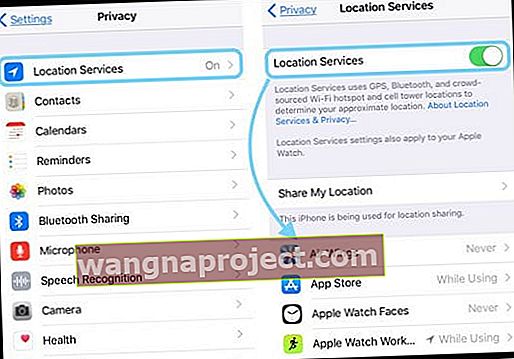
Извършете принудително рестартиране
- На iPhone 6S или по-долу плюс всички iPad с бутони за дома и iPod Touch, натиснете едновременно Home и Power, докато не видите логото на Apple.
- За iPhone 7 или iPhone 7 Plus: Натиснете и задръжте бутоните Side и Volume за поне 10 секунди, докато не видите логото на Apple.
- На iPhone X Series, iPad без бутон за начало или iPhone 8 или iPhone 8 Plus: Натиснете и бързо освободете бутона за увеличаване на звука. След това натиснете и бързо освободете бутона за намаляване на звука. Накрая натиснете и задръжте страничния бутон, докато не видите логото на Apple.

Нулирайте местоположението и поверителността
- Настройки> Общи> Нулиране> Нулиране на местоположението и поверителността

- Когато нулирате настройките си за местоположение и поверителност, приложенията спират да използват местоположението ви, докато не им предоставите разрешение
Когато услугите за местоположение са включени, вашият iDevice периодично изпраща това географско маркирано местоположение на близки WiFi точки за достъп и клетъчни кули до Apple, за да увеличи базата данни на Apple за горещи точки на WiFi и местоположения на клетъчни кули.
Така че, ако се притеснявате за поверителността си, изключете услугите за местоположение или ги използвайте внимателно.
Включете Background App Refresh за WiFi и Cellular
Читател откри, че ако включи Background App Refresh и е избрал опцията да използва както wifi, така и клетъчни данни, че приложенията му на трети страни за карта работят.
Той също така включва WiFi, дори ако нямаше мрежа за свързване.
Очевидно има проблем с услугите за местоположение, които не се актуализират в тези приложения на трети страни.
Превключването на WiFi и Background App Refresh изглежда принуждава услугите за местоположение да се актуализират. 
Основният недостатък е изтощаването на батерията, когато е разрешено опресняването на фоновото приложение за приложения на карти, използващи клетъчни данни. Така че бъдете внимателни.
Нулирайте всички настройки на вашето устройство
Ако досега нищо не помага, нека рестартираме всички настройки - това премахва всички промени и персонализации, които сте направили във вашите настройки и функции - неща като тапети, настройки за достъпност, пароли за WiFi и т.н.
Той не премахва никакви данни, така че вашите снимки, текстове и други документи и данни остават.
Но само в случай, че някаква случайна настройка пречи на услугите ви за местоположение, нека върнем всички настройки по подразбиране. 
За да нулирате всички настройки, отидете на Настройки> Общи> Нулиране> Нулиране на всички настройки .
Относно вашето местоположение по време на спешни повиквания 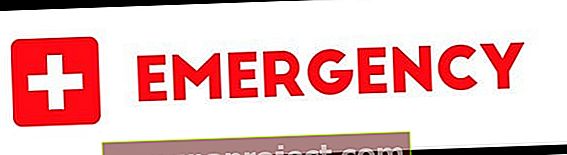
От съображения за безопасност информацията за местоположението на вашия iPhone може да се използва, когато осъществявате спешно повикване, за да подпомогнете усилията за реакция, независимо дали активирате Услугите за местоположение.
Съвети за читатели 
- Денис откри, че излизането от неговия Apple ID работи за него. Отидете в Настройки> Apple ID> превъртете надолу и докоснете Изход. След това отворете карти и той намира вашето местоположение!